After you add your TeamForge repository to the Mylyn Task Repositories view, you can create task lists for your tasks, tracker artifacts or planning folder artifacts by adding queries.
- In the Task Repositories view, right-click the task repository and select New Query. The New TeamForge Query wizard opens.
-
Enter a title for your query.
This is a required field.
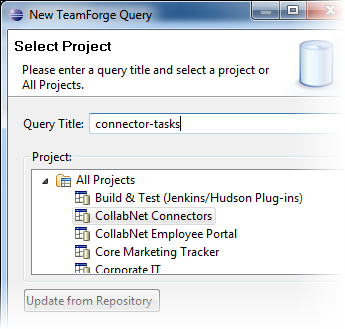
- Select a TeamForge project or All Projects and click Next.
- Select a planning folder, tracker, task folder or All Trackers and click Next.
-
Select other criteria you want to include in your query.
The fields available depend on what was configured for the tracker. Here's an
example:
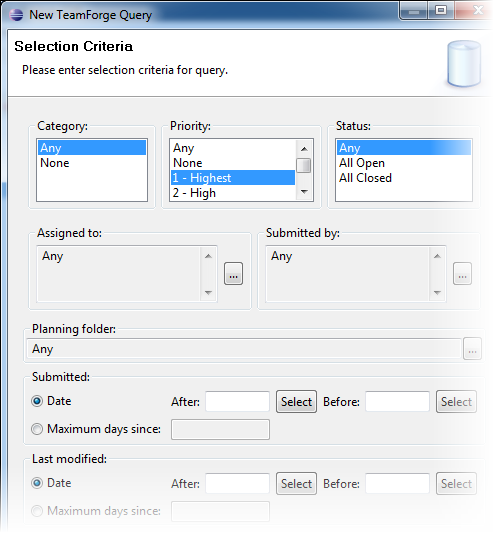 Tip:
Tip:- You can select multiple values in most fields — Assigned to, Submitted by, Category, Priority, Status, Reported in Release, Resolved in Release, and user-defined fields. The query uses OR filtering when multiple values are selected.
- If you selected an individual tracker for your query, you can include user-defined fields for that tracker.
- Click Finish.
Your query appears in the Task List view.